在 Android 上打开 Google Play 商店的 5 种方法
在您的 Android 设备上,Google 的Play 商店(Play Store)是您喜爱的内容的门户,因此知道如何打开它会派上用场。您可以使用它来下载应用程序、游戏和各种数字内容。它还处理您的应用程序的更新。本教程教您在Android 智能手机或平板电脑上打开(Android smartphone or tablet)Google Play Store应用程序的所有方法:
注意:(NOTE:)在本教程中,我们使用了运行Android 9 Pie的(Pie)ASUS ZenFone Max Pro 设备(ASUS ZenFone Max Pro device)。所有 Android 设备上的程序都相似,因此即使您拥有来自三星(Samsung)、华为(Huawei)、一加(OnePlus)或其他制造商的智能手机,您也应该很高兴。如果您不知道自己的Android 版本(Android version),请阅读如何在智能手机或平板电脑(smartphone or tablet)上查看Android 版本(Android version)。
1.从所有应用屏幕(All Apps screen)打开Google Play 商店(Google Play Store)
所有应用程序屏幕是在您的(All Apps)Android 设备(Android device)上打开任何应用程序的安全方式。在主屏幕上(Home screen),点击大多数Android智能手机上可用的所有应用程序(All apps)按钮,或向上滑动以访问所有应用程序(All Apps)屏幕。

在所有应用程序(All Apps)屏幕上,找到Play Store 应用程序并点击(app and tap)它。它的图标看起来像Google颜色中的Play符号。(Play)这将打开Google Play 商店(Google Play Store)。

提示:(TIP:)如果您找不到Play 商店(Play Store),您也可以在“所有应用(All Apps)”屏幕顶部显示的搜索字段中输入(search field)“Play 商店” 。("play store")
2.从主屏幕(Home screen)快捷方式打开Google Play 商店(Google Play Store)
一些Android智能手机在(Android)主屏幕(Home screen)上带有一个指向Play Store应用程序的快捷方式,以便于访问。但是,如果您的Android没有,您可以自己创建它。首先,向上滑动或点击“所有应用(All apps)”按钮,然后找到Play Store应用。如果您点击并按住它,然后移动手指,您可以轻松地将其拖到主屏幕(Home screen)上的空白处。
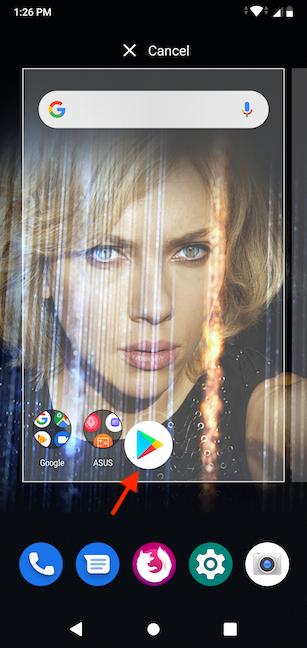
抬起(Drop)手指,将快捷方式放在主屏幕(Home screen)上您想要的任何位置。

您现在可以通过点击快捷方式直接从主屏幕打开(Home screen)Google Play 商店。(Google Play Store)
提示:(TIP:)有关自定义Android 主屏幕(Home screen)的更多方法,请阅读 7 种个性化Android 智能手机或平板电脑(Android smartphone or tablet)主屏幕(home screen)的方法。
3.从收藏夹栏中(Favorites bar)打开Google Play 商店(Google Play Store)
在您的 Android 设备上,收藏夹(Favorites)栏位于屏幕底部,您可以在上面放置您喜欢的应用程序。然后,您可以在主屏幕(Home screen)的所有页面上看到它们。如果您无法获得足够的新内容并想拥有Google Play 商店(Google Play Store),您可以将其添加到您的收藏夹(Favorites)。首先,向上滑动或点击“所有应用(All apps)”按钮。点击并按住Play Store应用程序,然后移动手指将其拖动到空白处或收藏夹(Favorites)栏中的文件夹。

快捷方式已添加,现在可用于轻松访问Google Play 商店(Google Play Store)。

4.从Android 设置(Android Settings)中打开Google Play 商店(Google Play Store)
您还可以从 Android 的设置应用程序访问(Settings)Google Play 商店(Google Play Store)。
首先,打开Android 设置(Android Settings),然后点击应用和通知(Apps & notifications)。

访问(Access)您可以在Google Play 商店(Google Play Store)中找到的任何应用程序。我们点击了Chrome。

在App Info中,点击Advanced。

向下滚动一点,然后在Store部分中,点击App details。

这会将您带到Google Play Store(Google Play Store)上的应用程序页面。您可以点击左上角(left corner)Google Play旁边的箭头以访问应用主页(home page),或按对角的放大镜(magnifying glass)开始搜索新内容。

5.使用Google 助理(Google Assistant)打开Google Play 商店(Google Play Store)
如果您喜欢Google 助理,请通过说(Google Assistant)“Ok,Google”或点击显示您 Android主屏幕(Home screen)的搜索栏中的(Search)麦克风图标(microphone icon)来确保它正在收听。

然后,说“打开 Play 商店”("open Play Store")以打开Google Play 商店(Google Play Store)。
提示:(TIP:)您现在知道在Android 智能手机或设备(Android smartphone or device)上打开Google Play 商店(Google Play Store)的所有方法。不要犹豫,继续下一步,学习如何在Android 智能手机或平板电脑上安装(Android smartphone or tablet)Play 商店(Play Store)中的应用程序。
您更喜欢如何打开Google Play 商店(Google Play Store)?
Google Play 商店(Google Play Store)可以提供不仅有趣和有趣的内容,而且在您的日常活动中也很有用。您多久(How)使用一次 Play 商店(Play Store)?你最喜欢哪种打开方式?在下面发表评论,让我们知道。
Related posts
如何在没有Google Play Store的Android上安装APK
如何关闭Android上的Chrome通知:完整指南
如何在您的 Android 智能手机上个性化 Google Discover 提要
在Android上拍摄屏幕截图的7种方法(包括Samsung Galaxy)
如何在Android上share location
Windows 11 vs. Windows 10 vs. Windows 7中的God Mode
如何在Windows 10中输入Start Menu:完整指南
什么是Windows 10中的Task View以及如何使用它
如何在Android上添加联系人:4种方式
如何使用谷歌浏览器的媒体控制选项
在Windows中单击双击的5种方式
如何在 Android 智能手机上打开手电筒
如何在Windows 11中使用Search
3 停止 Windows 10 移动版和 Windows 10 之间通知同步的方法
如何为speed dial添加快捷方式,并在Android上直接留言
如何将Google Drive添加到File Explorer
在 iPhone 上打开手电筒的 4 种方法
如何关闭 Android 上的应用程序:您需要知道的一切
如何使用 Google Play 商店安装适用于 Android 的应用和游戏
如何在 Android 智能手机上关闭自动更正?
